「LINEMOの格安SIMでポケットWi-Fiを使いたいけど、どうすればいい?」
「設定や機種選びがわからない…」
という方向けにLINEMOをポケットWi-Fiやモバイルルーターで使う方法を徹底解説します。
私が実際に試してわかった手順やコツを、図解付きでわかりやすくお届け。

LINEMOはキャンペーンページからの申し込みがお得です(終了してたらすみません!)。
キャンペーンページから申し込みをすると、最大12,000円相当のpaypayポイント(通常特典)。さらに今なら「週替わり特典」と「月替わり特典」が追加でもらえます!
もらえる特典増額中の今がチャンス!
■LINEMO(ラインモ)
⇒paypay12,000ポイント+追加特典の詳細ページを見る
LINEMOをポケットWi-Fiで使う理由やメリット
LINEMOをポケットWi-Fiで使う人が増えている理由をまとめます。
- 料金が安い:3GBプランが月額990円、10GBが2,090円、30GBでも2,970円
- ソフトバンク回線を「そのまま」使えるので速度が安定
- 持ち運び自由で自宅でも外出先でも使える柔軟性
上記のように一人暮らしやノマドにピッタリ。
通信量が多いという方は無制限で使える楽天モバイルもおすすめ!
楽天モバイルのRakuten WiFi Pocket Platinumがセット割引で1円で購入できますのでこちらもチェック!
※キャンペーン終了してたらすみません!
⇒Rakuten WiFi Pocket Platinum 1円キャンペーンを確認する

スマホとLINEMOのポケットwi-fiは併用できる?
スマホとLINEMOのポケットWi-Fiの併用は可能です。
基本的な2つの利用について紹介します。
■【方法1】スマホ+Wi-Fi分離
●やり方:スマホにLINEMO SIM、ルーターに別のLINEMO SIM。
●メリット: スマホのギガ節約。例えばどちらも3GB以内に抑えることで、10GBのプランよりも安くなる。
■【方法2】ルーター経由でスマホ接続
●やり方:ルーターにLINEMO SIMを入れ、スマホはWi-Fi接続。
●メリット:1回線で済む。たとえば、タブレットやPCも一緒に使える。
併用は意外と簡単です。
ルーター経由で家族全員のスマホ・タブレット・PCなどの機器つなぐなんてこともできますね。お得感すごいですよ。

LINEMOが使えるモバイルルーターの条件は?
LINEMOが使えるモバイルルーターの条件は1つだけ。
それはバンド(電波の周波数帯)がLINEMOに合っていることです。
具体的にはBand 1,3 8に対応していることです。
携帯電話会社は独自のバンド(電波)を使っています。
ドコモ、au、Softbankはそれぞれ違いますが、LINEMOはSoftbankと同じです。

[sc name=”0_gazou_yoko_nasi” ][/sc]
(参考:LINEMO公式サイト)
バンドはデータの通り道と考えてください。
使う人が多いと混雑して遅くなってしまいますのでキャリアごとにバンドをわけて分散します。
前述したようにLINEMOの場合はSoftbankのバンドに対応したルーターにSIMを挿せばOKです。
つまりBand1,3,8対応のモバイルルーターで使えるということです。
■LINEMO(ラインモ) ※もらえる特典増額中の今がチャンス!
⇒https://www.linemo.jp/
端末のプロが選ぶモバイルルーター&注意点
それでは実際にモバイルルーターを選んでいきます。
予算に応じて新品 or 中古を選んでください。
まず具体的な予算の基準ですが
- 予算5,000円以上⇒新品モバイルルーター
- 予算5,000円以下⇒中古モバイルルーター
がおすすめとなります。
できるだけ安く済ませたいという方は楽天モバイルのRakuten WiFi Pocket Platinumがセット割引で1円で購入できますのでこちらもチェック!

※キャンペーン終了してたらすみません!
⇒Rakuten WiFi Pocket Platinum 1円キャンペーンを確認する
※楽天のポケットwifiが1円の条件は以下記事をどうぞ。
新品ならSIMフリーモバイルルーター!おすすめの3機種紹介
予算5,000円以上なら新品ルーターをどうぞ!
中でもSIMフリーモバイルルーターを選ぶのがおすすめです。
SIMフリーは重要バンドBand1,3,8の対応率が高く失敗を回避できる可能性が高いからです。
※紹介する機種は全てSIMフリーで、ソフトバンク回線に適合しているものです。
私が選ぶ3機種は以下になります。
- 富士ソフト +F FS040W
- NEC Aterm MR05LN
- HUAWEI Mobile WiFi 3
| 項目 | 富士ソフト +F FS040W | NEC Aterm MR05LN | HUAWEI Mobile WiFi 3 |
|---|---|---|---|
| SIMフリー | 〇(Band 1, 3, 8対応) | 〇(Band 1, 3, 8, n77対応) | 〇(Band 1, 3, 8対応) |
| 通信速度 | 最大300Mbps(実測50-70Mbps) | 最大867Mbps(実測100Mbps超可) | 最大150Mbps(実測40-60Mbps) |
| 5G対応 | × | 〇 | × |
| バッテリー | 3,060mAh(約20時間) | 2,500mAh(約14時間) | 3,000mAh(約12時間) |
| 接続台数 | 最大15台 | 最大10台(デュアルSIM可) | 最大16台 |
| 価格 | 約13,000円 | 約20,000円(中古で変動) | 約8,000円 |
| 特長 | 長時間バッテリー、USB-C充電 | 5G対応、デュアルSIM、タッチパネル | 低価格、コンパクト |
| コスパ評価 | ★★★★☆(実用性高い) | ★★★☆☆(高性能だが高価) | ★★★★★(安さ抜群) |
| おすすめ度 | ★★★★★(バランス型) | ★★★★☆(プレミアム志向) | ★★★★☆(エントリー向け) |
| 詳細 | Amazonで見る | Amazonで見る | Amazonで見る |
全機種Band1,3,8に対応し安価ですぐ買えます。
またHUAWEIと富士ソフトはルーターの老舗で安心です。

中古ならSoftbankかY!mobileルーター(3機種紹介)
予算5,000円以下なら中古ルーターをどうぞ!
中心価格帯は1,000円~2,500円くらいです。
最初から重要バンドBand1,3,8に対応しているSoftbankかY!mobile製がおすすめです。
また、中古で購入する場合はSIMロック解除が必要なので、簡単にロック解除&設定できる機種が理想です。
上記条件を満たす以下3機種を選びました。
- Pocket WiFi 603HW
- Pocket WiFi 601ZT
- Pocket WiFi 801HW
| 機種 | 速度 | バッテリー | 接続台数 | 中古価格 |
|---|---|---|---|---|
| Pocket WiFi 603HW | 612Mbps | 8.5時間 | 14台 | 2,000-4,000円 |
| Y!mobile 502HW | 187.5Mbps | 10時間 | 10台 | 2,500-4,000円 |
| SoftBank 303ZT | 165Mbps | 9時間 | 14台 | 1,800-3,000円 |
中古のルーターは「ヤフオク」「メルカリ」「ラクマ」などでも購入できます。
モバイルルーターを利用するときの注意点
モバイルルーターを利用するにあたって注意点が2つあります。
- 「中古」のモバイルルーターを利用する場合はSIMロック解除が必要
- APN設定が必要(自動設定の場合もあり)
1.「中古」のモバイルルーターを利用する場合はSIMロック解除が必要
中古品はSIMロック解除が必須です。
※SIMフリー版や解除済みとなっているものはSIMロック解除は不要です。
LINEMOはSoftbankグループですが、Softbank製のルーターでもSIMロック解除が必須です(手続きは簡単です)。
後ほど私の603HWを使って実際にSIMロック解除の手順を図解で解説します。
SIMロック解除済みか確認するにはどんな方法がある?
「SIMフリーかどうか」を自分で確認するには、以下の手順を試してください。どれか1つでOKです。
1.購入時の表記をチェック
ルーターの箱や説明書に「SIMフリー」「Unlocked」と書いてあればキャリアロックなし。
ポイント:中古品なら販売ページ(Amazonやメルカリ)の記載を確認。
2.他社SIMでテスト
もし別キャリアのSIM(ドコモ、au等)を持っているなら挿してみて接続できるか試す。
■手順
・ルーターに他社SIMを挿入。
・電源を入れて管理画面(例: 192.168.1.1)で「接続中」になるか確認。
・繋がればSIMフリー、繋がらないならキャリアロックの可能性。
3.IMEI番号で確認
ルーターのIMEI番号をキャリアの公式サイトで入力してロック状態を調べる方法です(のちほど図解)。
本体裏や設定画面でIMEI番号(15桁)を見つけて、ソフトバンクやドコモの「SIMロック解除確認ページ」に番号を入力。
「ロックなし」と表示されるならSIMフリーです。

2.APN設定が必要
APN設定は通信をするための設定です。
ルーターによっては自動設定してくれますが、自動で設定されないことが多いです(新品でも中古でも)。
ただ、APN設定はやるべきことが完全に決まっているので大丈夫です。
後ほど私の603HWを使って実際にAPN設定する手順を図解で解説します。
■LINEMO(ラインモ) ※もらえる特典増額中の今がチャンス!
⇒https://www.linemo.jp/
LINEMOをモバイルルーターで動作させる手順

上記はソフトバンク系の大容量データSIM「603HW」で、某フリマで1,000円でした。
ちなみにSIMロック解除されていません。
この状態からLINEMOを動作させます。
- SIMロック解除手続きする(SIMロックされている場合)
- 管理画面でAPN設定<E通信確認
SIMロック解除手続きする(SIMロックされている場合)
ソフトバンク系の大容量データSIM「603HW」のSIMロックの解除なので、「My Softbank」でSIMロック解除の手続きをします。
回線がなくても無料でアカウントが取れます。
まずはMy Softbankにログインします。
4つのメニューの「スマートフォン/携帯電話」を選択。
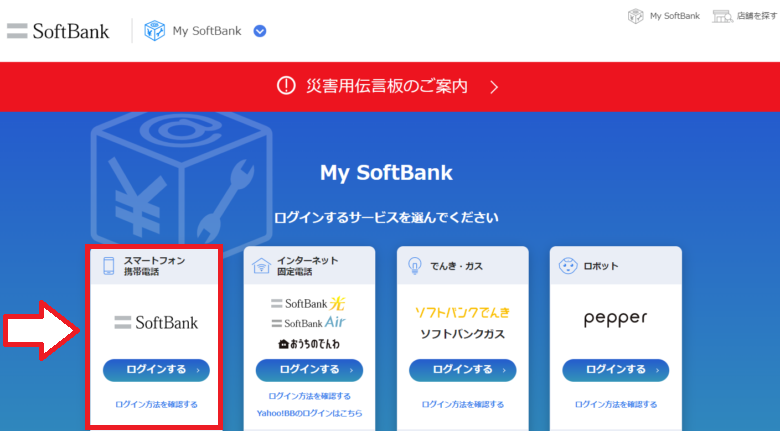
ログインします。アカウントが無い方は無料で作成してください。
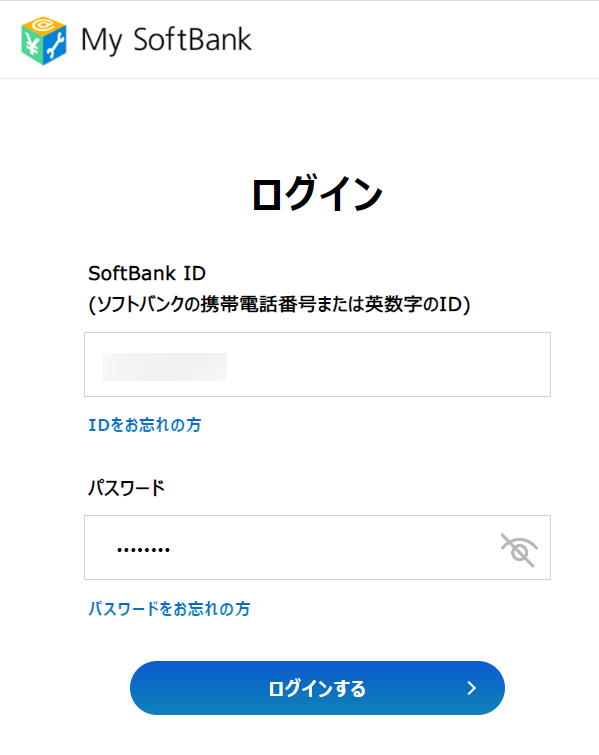
「SIMロック解除」を選択。
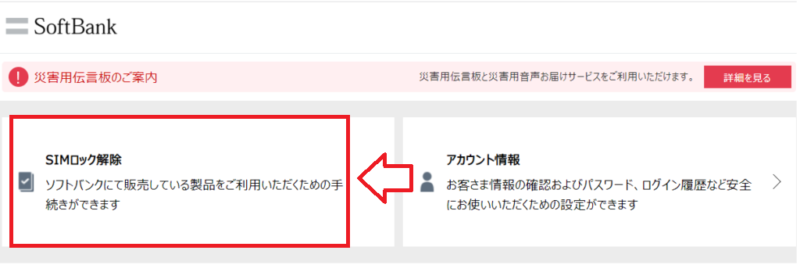
本人確認が終わっていればこの以下の画面になりますので「手続きする」を選択。
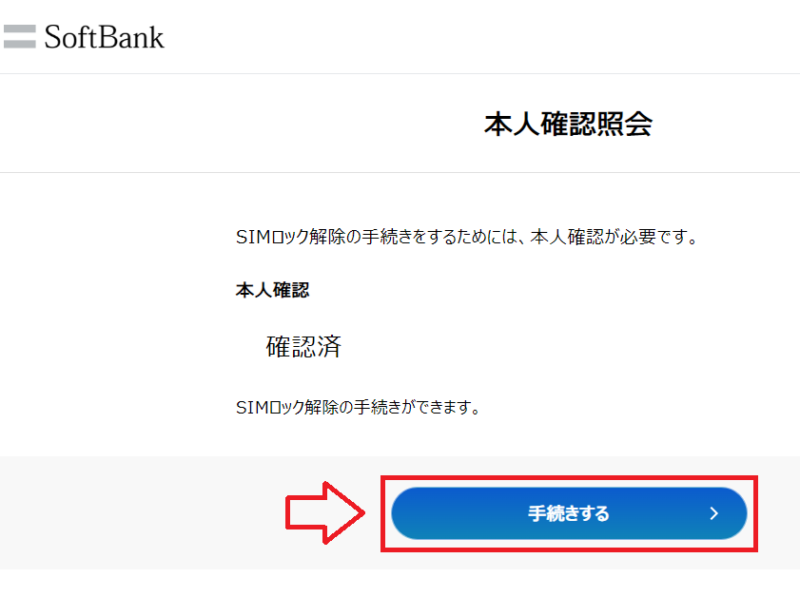
SIMロック解除の画面になるので、IMEI(製造番号)を入力して「次へ」。
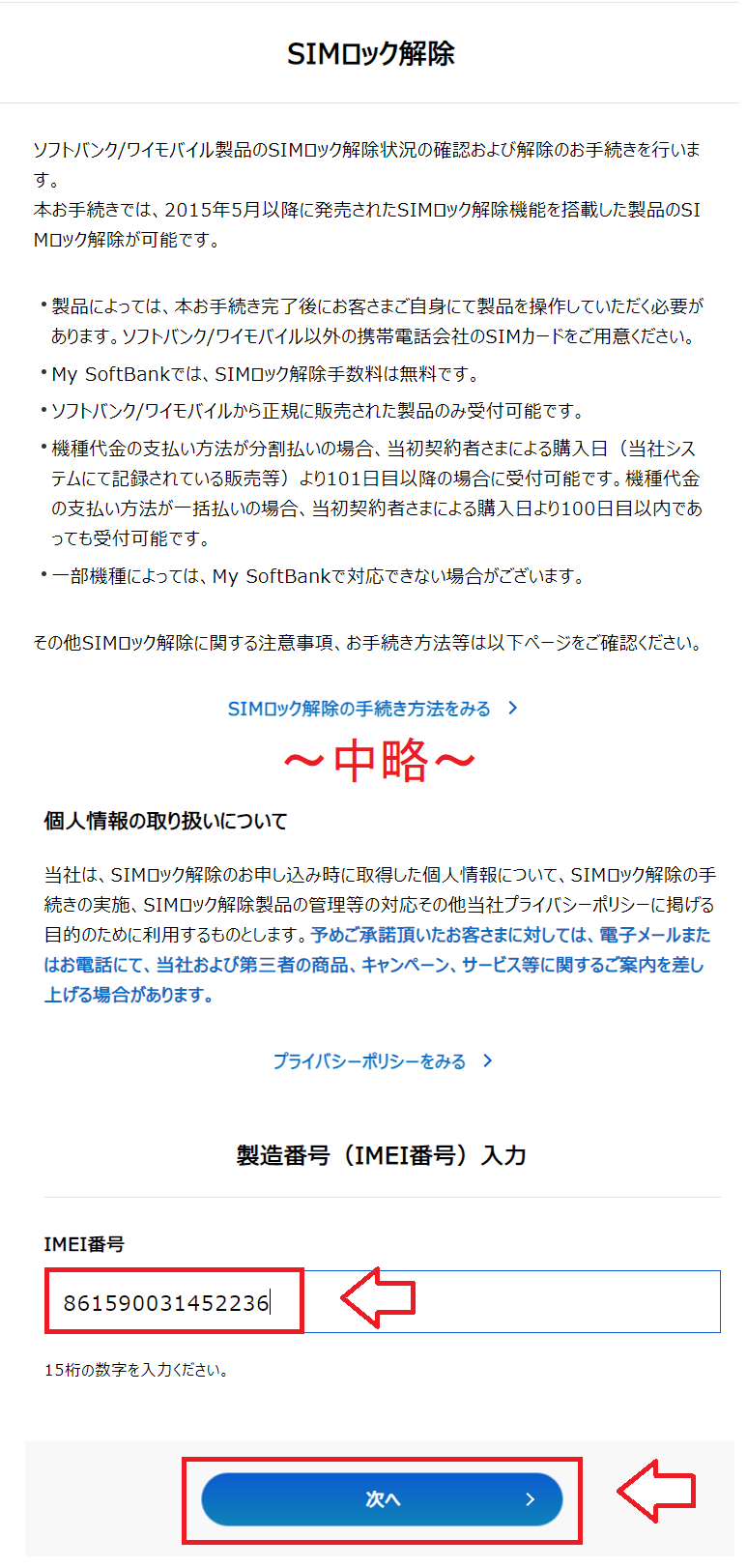
IMEI(製造番号)はルータートップ画面の[設定]⇒[端末情報]で見れます。
もしくは下記のように裏蓋と電池パックを取れば確認できます。

SIMロック解除申請を承認されるとSIMロックの「解除コード」が届きます。
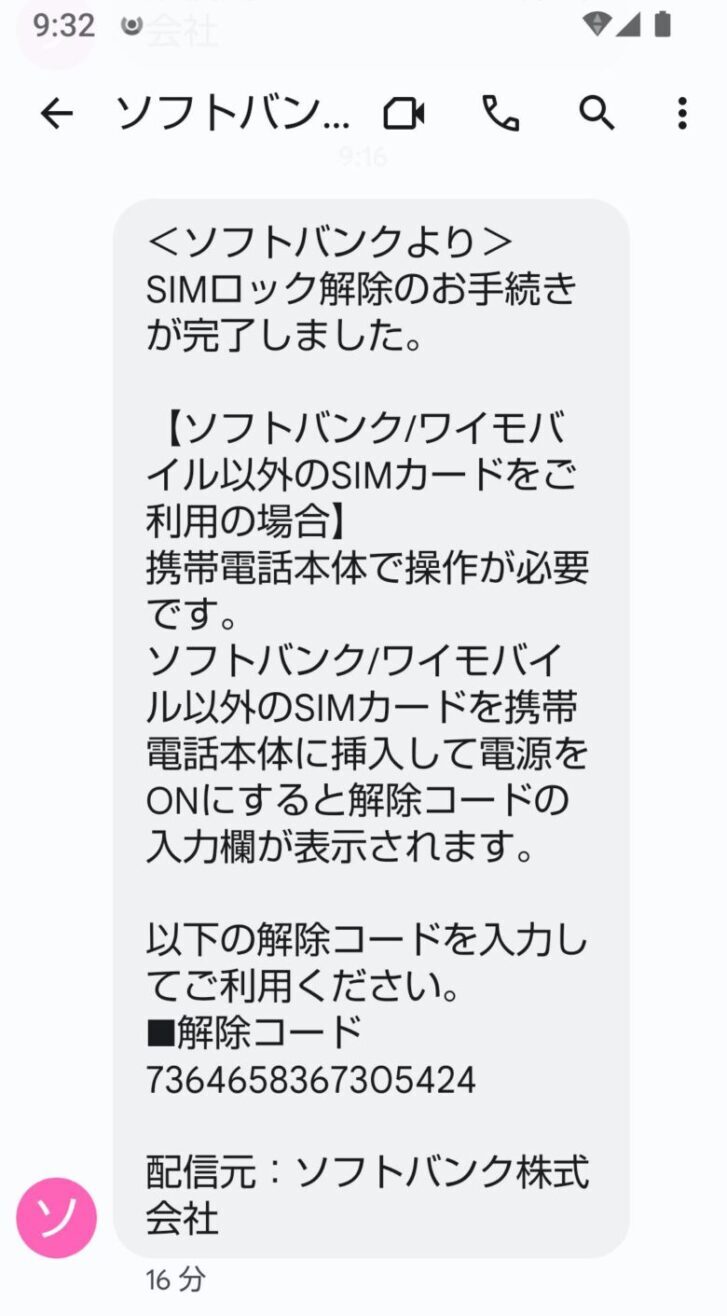
ルーターの裏蓋、電池パックを外してLINEMO SIMを入れます。
詳しい入れ方はワイモバイル公式サイト参照。

ここで注意点ですがスロットのサイズは「micro sim」です。
つまりLINEMOがnano simだとサイズが合いません!そんな時はAmazonで激安のSIMアダプターを買ってください。
アダプターでnano simをmicro simサイズにできます。
これで無事にmicro simサイズにできました。
LINEMO SIMをセットし電源を入れ、先ほど取得したSIMロック解除コードを入れOKを押します。
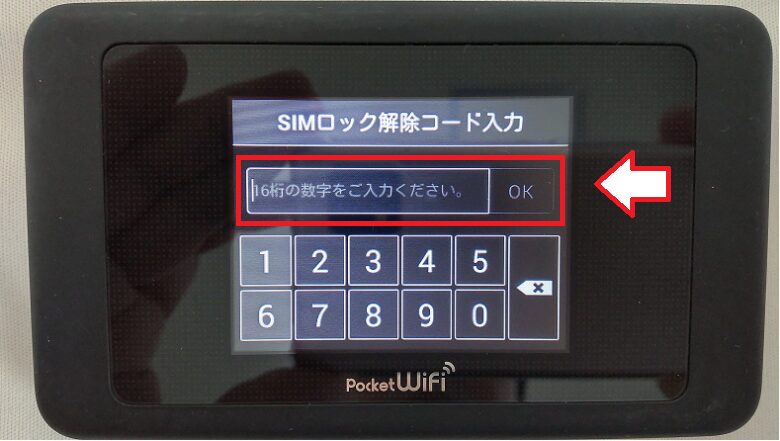
通常のメニュー画面に切り替わります。本体のSIMロック解除手続きは以上です。
2.管理画面でAPN設定<E通信確認
SIMロック解除しても自動で通信してくれません。
ルーターにLINEMOの設定をする必要があります。この設定が「APN設定」です。
まずパソコンかスマホからルーターに接続します。
wifi電波を検出し603HWa・・というデバイスを選びます。
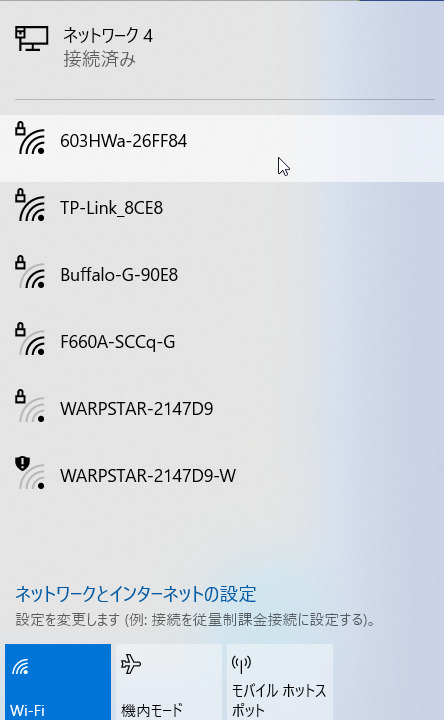
接続時のパスワードはさきほどの本体裏にありましたね。
下記のWPA KEYが接続パスワードです。

接続したらURLに「192.168.128.1」と入力しアクセスする。
するとルーターの管理画面が出てきます。↓
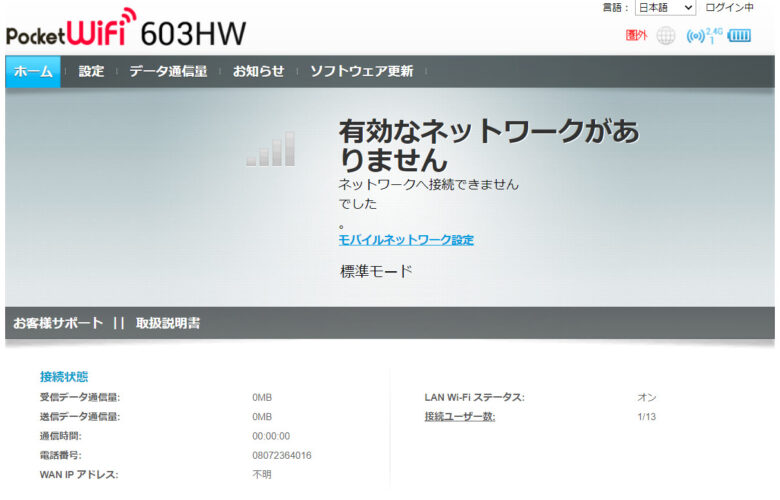
[設定]を押しパスワードに「admin」を入力しOK。
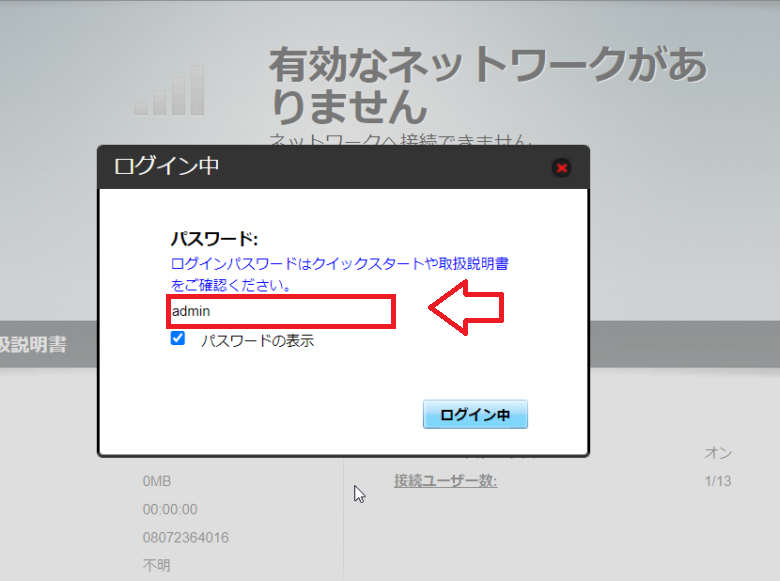
有効なネットワークがありませんの表示がでています。
でも気にせずどんどん手続きを進めてください。
設定画面⇒[モバイルネットワーク設定]⇒[プロファイル設定]⇒[新規プロファイル]を選びます。
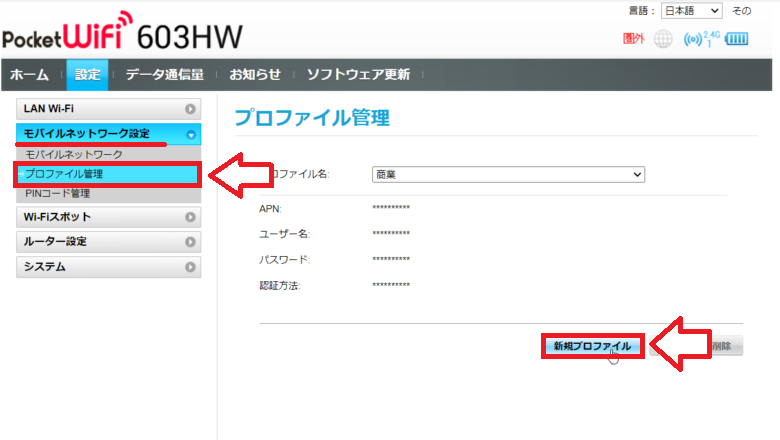
ここでLINEMOのAPN設定をします。
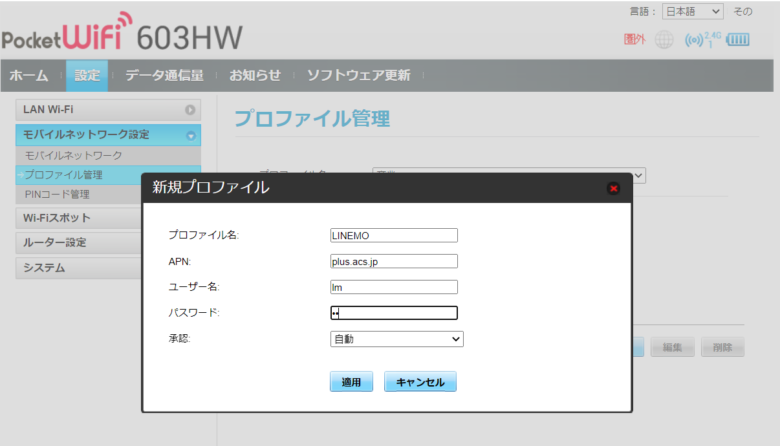
設定内容は以下になります。承認は自動でOK。
| プロファイル名 | LINEMO |
| APN | plus.acs.jp |
| ユーザー名 | lm ※小文字のエルエム |
| パスワード | lm ※小文字のエルエム |
設定が反映されLINEMO LTE通信(4G)が始まりました。
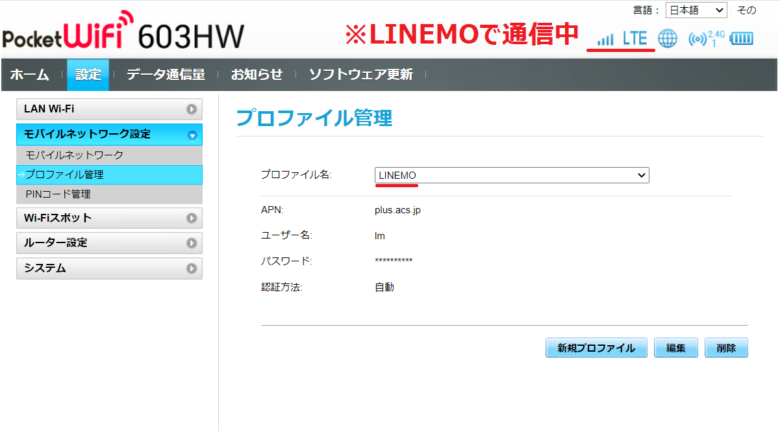
ルーターを見ると運営会社のSoftbank表示でした。
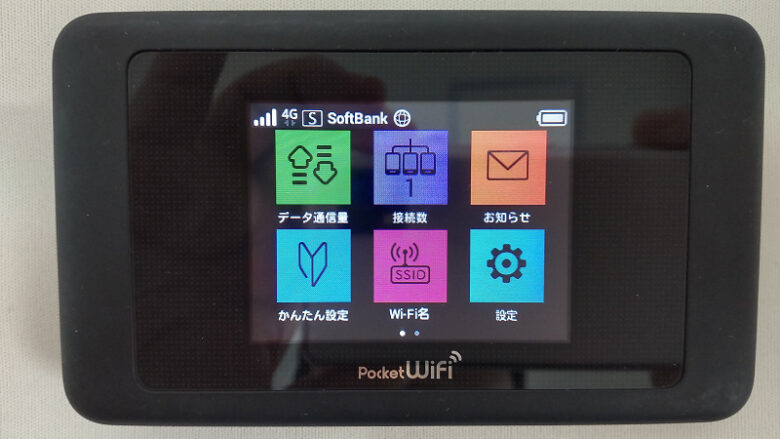
603HWの通信速度測定
では603HWにセットしたLINEMOの速度を測定します。
5回連続で測定しましたが超速いです!
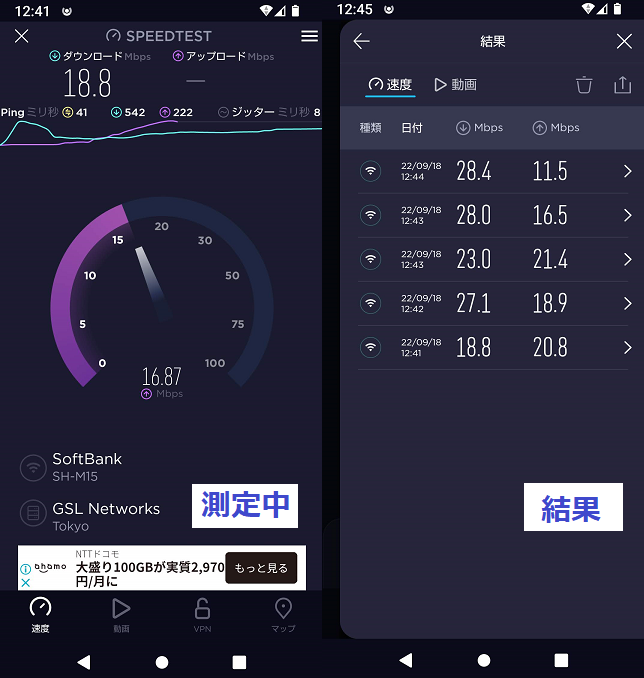
まとめますと
| 測定回数 | ダウンロード | アップロード |
| 1回目 | 18.8Mbps | 20.8Mbps |
| 2回目 | 27.1Mbps | 18.9Mbps |
| 3回目 | 23.0Mbps | 21.4Mbps |
| 4回目 | 28.0Mbps | 16.5Mbps |
| 5回目 | 28.4Mbps | 11.5Mbps |
| 平均値 | 25.1Mbps | 17.8Mbps |
LINEMOは速くて優秀ですね。
このようにモバイルルーターに挿して使えます。
あとオマケですがこのルーターはUQ mobileも使えました。

是非試してみてください。
■LINEMO(ラインモ) ※もらえる特典増額中の今がチャンス!
⇒https://www.linemo.jp/
Wi-Fiに繋がらない・ルーターが認識しない場合の対処方法
LINEMOのwi-fi設定についてのニーズに対応し、よくある問題を解決します。
Q1: Wi-Fiに繋がらない
解決: APN設定を再確認。たとえば、「plus.acs.jp」が間違ってるケース多い。
Q2: 速度が遅い
解決: バンド設定を「自動」に。エリア外ならソフトバンク回線切替を確認。
Q3: ルーターが認識しない
解決: SIM再挿入かファームウェア更新してみてください。
トラブルは設定ミスが9割。まずは設定がきちんとできているか確認してみてください。
■LINEMO(ラインモ) ※もらえる特典増額中の今がチャンス!
⇒https://www.linemo.jp/
LINEMOと他社格安SIMの比較
| 項目 | LINEMO | 楽天モバイル | ahamo |
|---|---|---|---|
| 料金 | ~3GB:990円 ~10GB:2090円 ~30GB:2,970円 | ~3GB 無制限 3,278円 ※契約とセットで端末1円 | 30GB 2,970円 |
| 速度の目安 | 30-70Mbps | 20-50Mbps | 50-100Mbps |
| エリア | ソフトバンク | 楽天+au+プラチナバンド | ドコモ |
- LINEMO:3GBが安く、ソフトバンク回線で安定
- 楽天モバイル:無制限が良ければ楽天モバイル(エリアの確認推奨)
- ahamo:ドコモ回線で速度速い

LINEMO以外を検討するなら1円で買える「Rakuten WiFi Pocket Platinum」も選択肢

「データ量の制限が気になる」
「ルーターを別で買うのが面倒」
上記のように感じる方には「Rakuten WiFi Pocket Platinum」が全部解決してくれる選択肢になります。
■Rakuten WiFi Pocket Platinumの特徴
- 4G対応で最大300Mbps、16台まで同時接続できる
- プラチナバンド(Band 18/26, 700MHz)対応で、ビルの中や地方でも電波が安定
- バッテリーは約10時間でコンパクト
- Rakuten最強プランを契約すると今なら1円キャンペーン中
通常7,980円のルーターが、Rakuten最強プランを契約すると今なら1円キャンペーン中(2025年3月時点)。
※キャンペーン終了してたらすみません!
⇒Rakuten WiFi Pocket Platinum 1円キャンペーン
楽天モバイルの月額料金はデータ無制限で3,278円(税込)。
LINEMOだと3GB 990円や10GB 2,090円で、さらにルーター代(6,000~20,000円)が別にかかるから、初期費用とトータルコスト考えると楽天が圧倒的にお得になります。

家族全員でWi-Fi使うならRakuten WiFi Pocket Platinumは賢い選択肢の1つになります。
ただし、楽天モバイルの通信エリアは事前に確認しておいてください。
楽天モバイルは三木谷社長のキャンペーンページからの申し込みがお得です(終了してたらすみません!)。
三木谷社長のキャンペーンページから申し込みをすると、他社から乗り換えは14,000ポイント、新規は7,000ポイントもらえます。
※通常のキャンペーンよりもお得!




コメント